KISERP nova verzija 3.00.116
ROBNO
-
VAŽNO! VAŽNO! DODANA TOLERANCIJA PRETPOREZA 13% I PRETPOREZA 5% - ROBNA KNJIGOVODSTVA/ ULAZ/ ULAZNI DOKUMENTI (PRIMKE)
Na zaključku ulaznih dokumenata dodana nova polja – tolerancija pretporeza 13% i tolerancija pretporeza 5%. Do sada je bilo moguće unijeti samo toleranciju pretporeza 25%. Ukoliko ste u definiciji temeljnice i URE ulaznih dokumenata definirali knjiženje pretporeza od 5% i 13% program će inicijalno dodati knjiženje tolerancije pretporeza od 5% i 13% tako da definiciju knjiženja ne trebate podešavati.
Ulaz/ Izlaz dokumenti – dodana opcija scan isporuke unutar dokumenta.
- Pri izradi ulaznog ili izlaznog dokumenta koristite ovu opciju kad želite provjeriti je li komadno točno isporučena roba po dokumentu.
Nakon aktivacije u gornjem desnom kutu bar kod čitačem očitate artikle i program u polje isporuke upisuje učitanu količinu. Ukoliko primjerice imate 5 istih arikala potrebno je 5 puta bar kod čitačem kliknuti na bar kod artikla - očitati artikal i u polje isporuke će se upisati broj 5. Možete količinu upisati i ručno nakon prvog skeniranja, kako god Vam je praktičnije. - Da bi dobili informaciju ima li na nekim artiklima razlike između unešene količine po dokumentu i količine koja je skenirana bar kod čitačem i upisana u polje isporuke potrebno je desnim klikom miša pozvati prozor pomoćnog menija te aktivirati opciju „Označi različite isporuke“. Pokretanjem ove opcije program plavom bojom označi artikle kod kojih se količine razlikuju. Kao na slici dolje.
ULAZ/IZLAZ/IZJEŠĆA/MATERIJALNI DNEVNIK
Dodana opcija ispisa materijalnog dnevnika za određene šifre - šifre koje odaberete za ispis. Dodajete ih na način kako je prikazano na slici dolje. Moguć je i copy/paste šifara artikala.
IZLAZ/ IZLAZNI DOKUMENTI – Dodan komentar OVO NIJE FISKALIZIRANI RAČUN
Na izlaznim dokumentima kojima je označena vrsta plaćanja G-gotovina, a nisu fiskalizirani odnosno nemaju JIR I ZKI automatski će se prilikom ispisa ispisati komentar OVO NIJE FISKALIZIRANI RAČUN
PREDUJMOVI – AUTOMATSKI STORNO PREDUJMA I VEZANJE VIŠE RAČUNA PREDUJMOVA ZA JEDAN RAČUN
Kako vezati više računa za predujam na račun ?
Pozicionirate se na račun te kliknete na dugme „evidencija plaćanja“ i u polju plaćanja iz padajućeg izbornika odaberete Predujam. Klikom na dugme Dodaj Dokument dobit ćete listu nevezanih - aktivnih predujmova, pozicinorajte se na željeni te klik na dugme Dodaj vežete ga sa računom. Ukoliko želite vezati još jedan predujam na isti račun spustite se u novi red i ponovite postupak. Na taj način možete vezati n računa za predujam na jedan račun. Primjer na slici dolje.
Opcija „Storniraj avans“ je inicijalno aktivna, te će se u istom trenutku kad Račun za predujam vežete za Račun automatski napraviti storno predujma.
Na ispisu računa iznos će biti umanjen za iznos primljenog predujma i bit će naveden broj predujma i iznos predujma.
DJELOMIČNA INVENTURA – KNJIŽENJE INVENTURNIH KOLIČINA SAMO ZA ODREĐENE ARTIKLE
1.korak: Meni Knjiženja / Opcija Zaključak godine - sa F5-PREPIŠI prepisati knjigovodstveno stanje u inventurno stanje.
2.korak: u dokumentu privremene inventure (primjerice III) unutar dokumenta desnim klikom miša pozvati pomoćni meni i odabrati novu opciju - Unesi u inventurnu količinu (mijenja upisanu količinu inventurnog stanja sa količinom u dokumentu). Kao na slici dolje.
Druga opcija - Dodaj u inventurnu količinu + je opcija koja je postojala i prije te ova zbraja inventurnu količinu sa količinom u dokumentu, odlična opcija za knjiženje iinventure u više dokumenata.
Autotransfer na strani ulaza - opcija prijenos nabavne cijene
Dodana je opcija u padajućem meniju uinutar definicije AUTOTRANSFERA bezano za prijenos nabavne cijene, ponuđeno je sa zaliha, sa dokumenta ili iz šifrarnika.
POGON
Dodana opcija F5 TRAŽI unutar dokumenta Radni nalog u Pogon izlaz. Traži u tabeli i polju na kojem ste pozicionirani.
Npr želite tražiti u donjem dijelu radnog naloga po nazivu - pozicionirate se na tabelu i na polje naziv, tipka F5 i pojavit će se prozor sa poljem za upis podatka kojeg tražiite. Kao na slici dolje.
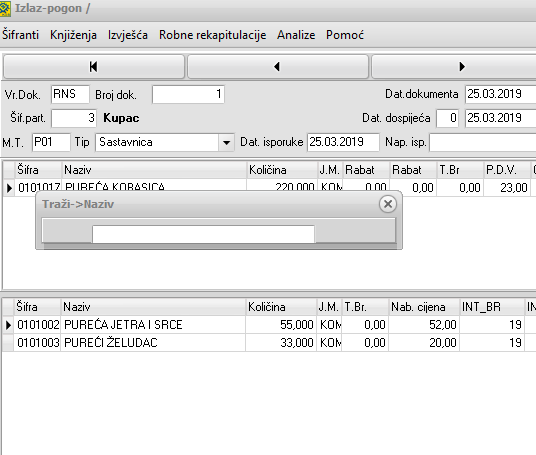
PARTNERI
Partneri koji imaju upisan GLN broj (Global Localization Number) - GLN će se ispisati na svim izlaznim dokumentima kao dio općih podataka o partneru
E-RAČUN OPĆENITO
Migracija na novi server.
Optimizacija prema novoj shemi xml za razmjenu podatka.
Dodatna kontrola statusa isporuke računa u KIS-u.
URA XML
Promijenjen datum dokumenta u datoteci, sada je u datoteci datum dokumenta a ne datum knjiženja kao u prvoj verziji URA XML.
Dodatne kontrole ispravnosti datotekem i razlike u lipama između PDV obrasca i URA xml.
OPĆI POSLOVI - USLUGE
VEZANJE RAČUNA ZA PREDUJAM – Do sada je ova opcija postojala kroz robna knjigovodstva, u novoj verziji na isti način predujam se evidentira i u modulu Usluga
Opcije - dugme Evidencija vrste plaćanja i Evidencija plaćanja do sada nisu postojali u modulu Usluge, stoga inicijalno nisu na alatnoj traci. Za izvući ih na alatnu traku potrebno je slijedeće:
Uredi, Alatna traka, pronađite na desnoj strani pri dnu listu opcije te ih izvucite na alattnu traku na vrhu prozora. Drag&drop kao na slici dolje.
Slijedeći korak je definirati koju vrstu dokumenta ćete koristiti za predujam - preduvjet za evidenciju plaćenih  predujmova.
predujmova.
Kao na slici lijevo - odabrati koju vrst dokumenta ćete koristite za Račun za primljene predujmove u modulu USLUGA. Prethodno je potrebno otvoriti vrstu dokumenta ukoliko već niste. Ako imate već definiranu vrstu dokumenmta za predujmove u Robnom knjigovodstvu npr Skladište zbog automatskih knjiženja i trazličitih definicija knjiženja potrebno je otvoriti novu vrstu u Uslugama. Ako nemate definirano automatsko kniženje u modul Financijsko i IRA možete koristiiti istu vrstu dokumenta.
Kako na računu evidentirate plaćene predujmove?
Pozicionirate se na račun te kliknete na dugme „Evidencija plaćanja“ i u polju plaćanja iz padajućeg izbornika odaberete Predujam. Klikom na dugme Dodaj Dokument dobit ćete listu nevezanih - aktivnih predujmova, pozicinorajte se na željeni te klik na dugme Dodaj vežete ga sa računom. Ukoliko želite vezati još jedan predujam na isti račun spustite se u novi red i ponovite postupak. Na taj način možete vezati n računa za predujam na jedan račun. Primjer na slici dolje.
Opcija „Storniraj avans“ je inicijalno aktivna, te će se u istom trenutku kad Račun za predujam vežete za Račun automatski napraviti storno predujma.
Na ispisu računa iznos će biti umanjen za iznos primljenog predujma i bit će naveden broj predujma i iznos predujma.
- Dana 19. ožujka 2019.

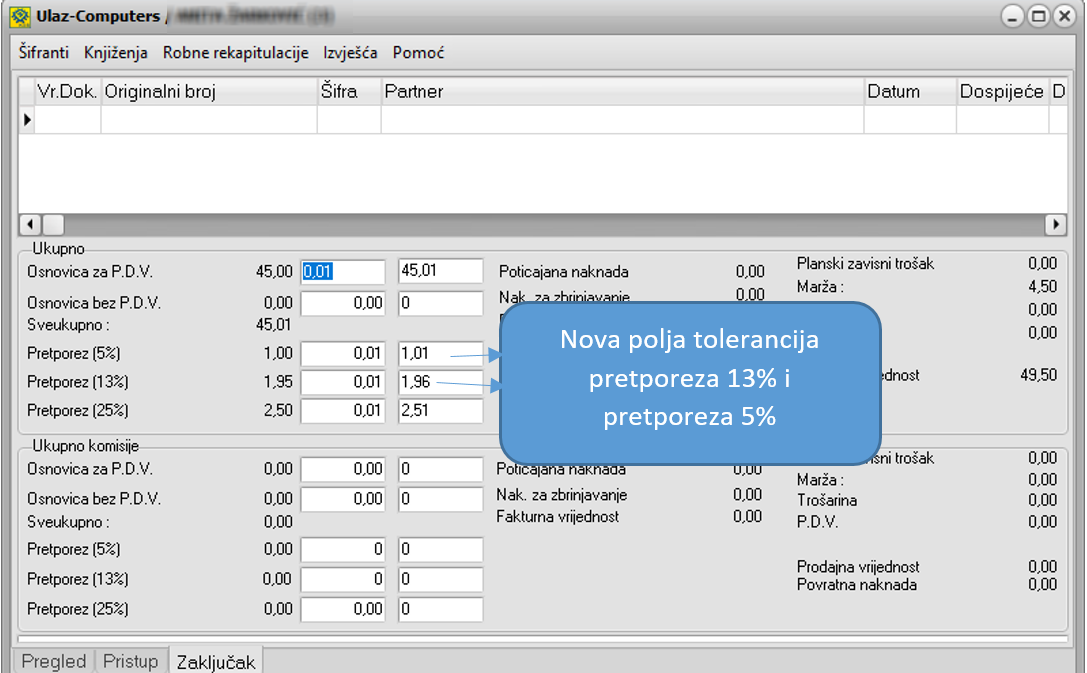
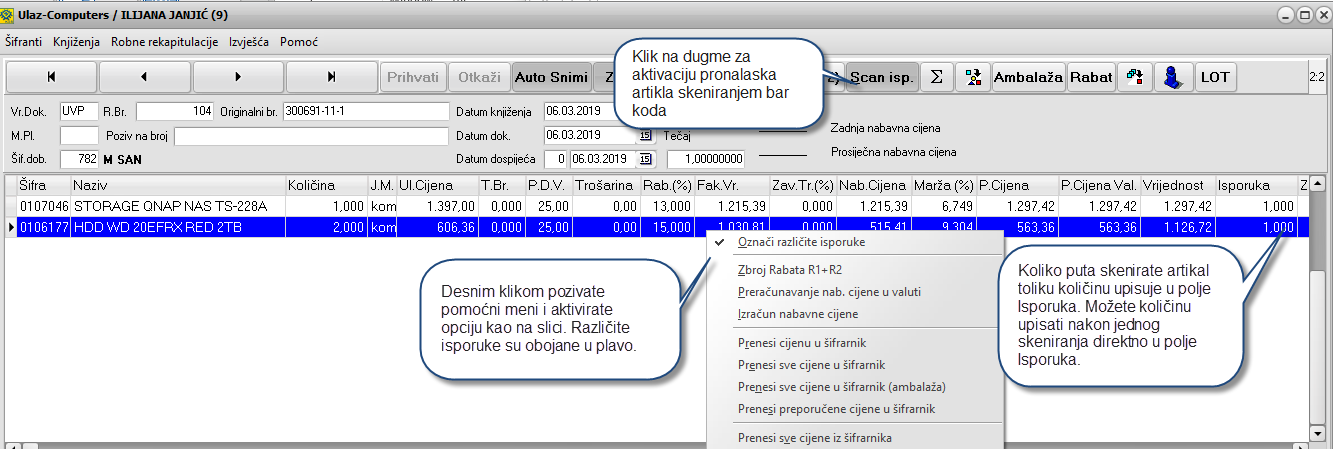
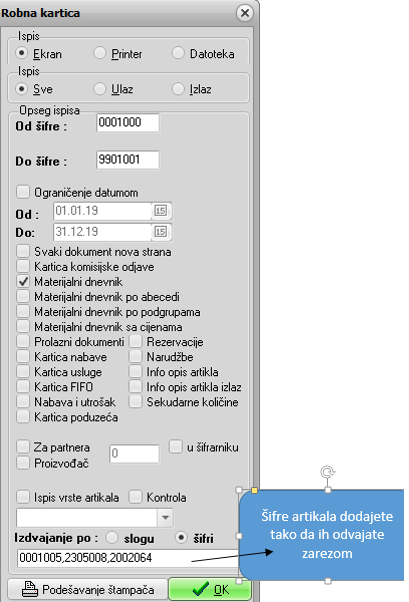
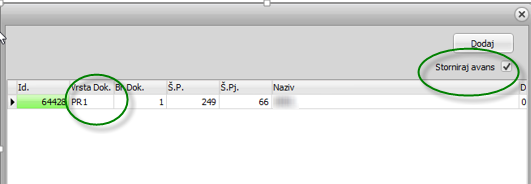
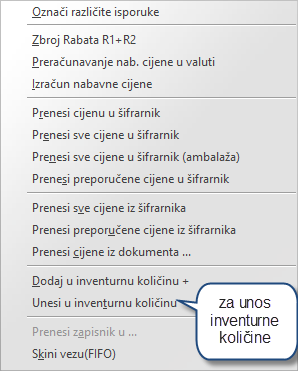
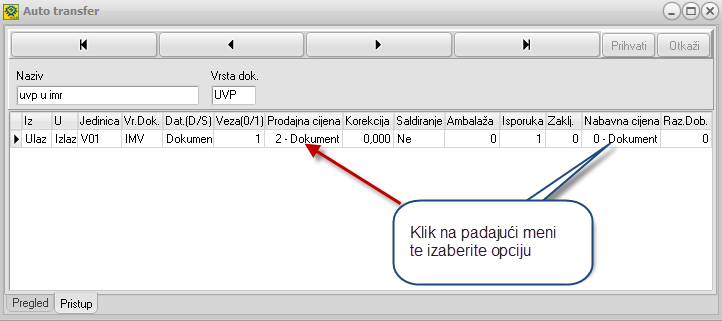
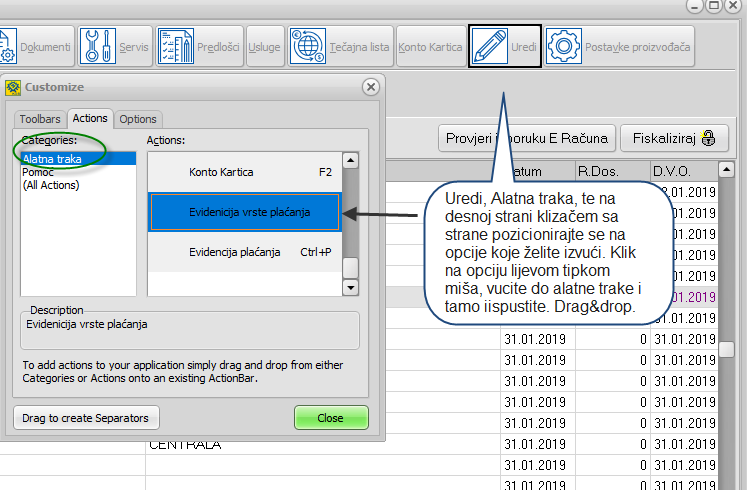
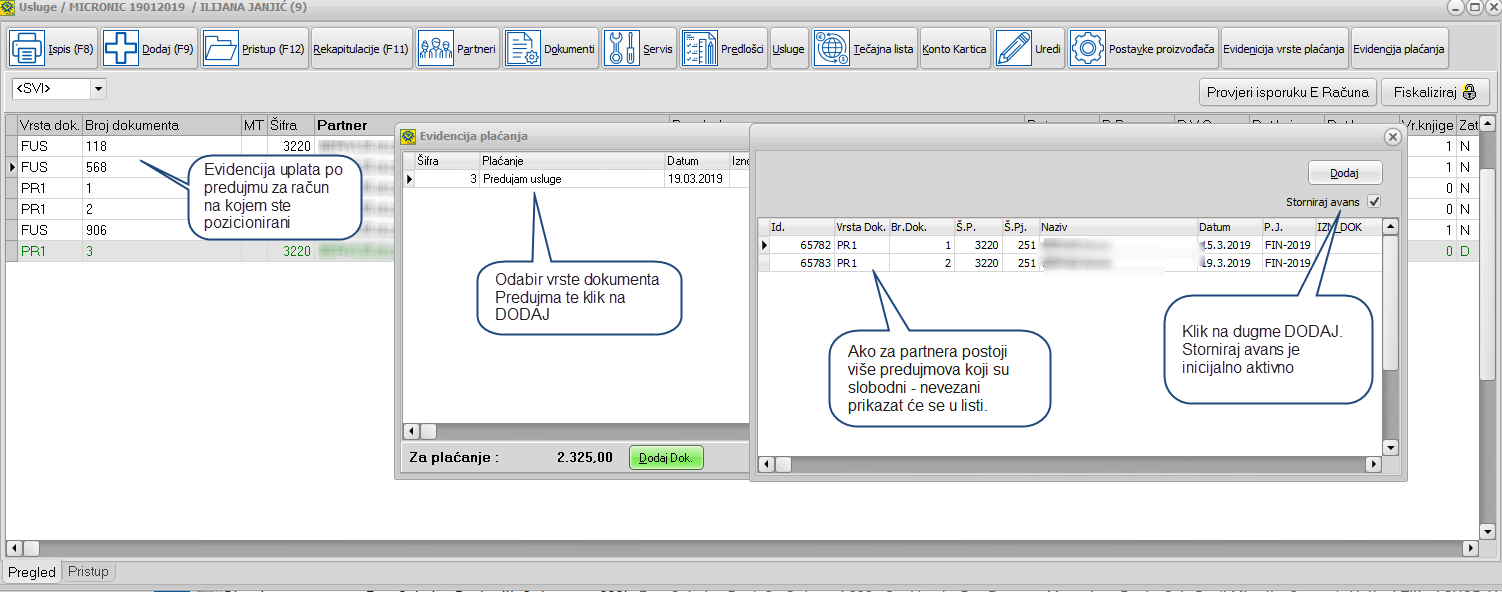
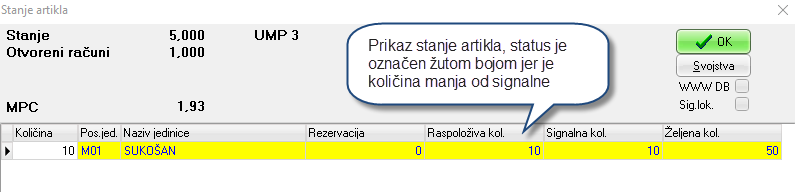

0 Comments